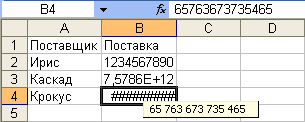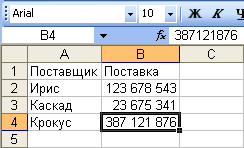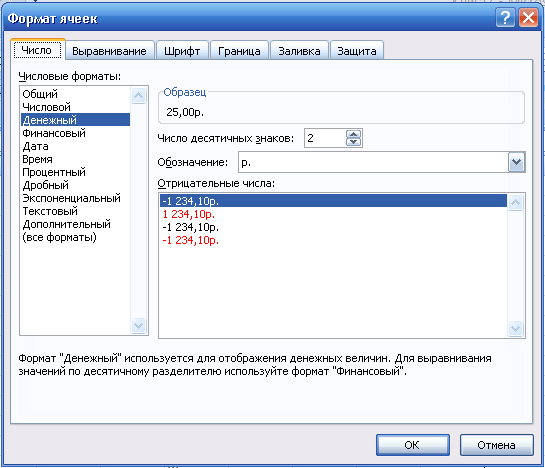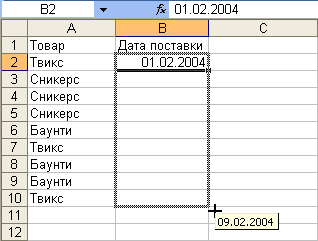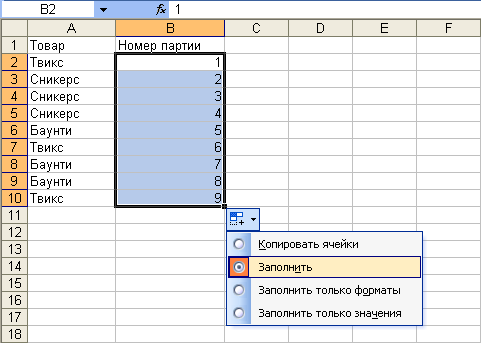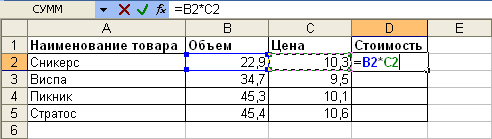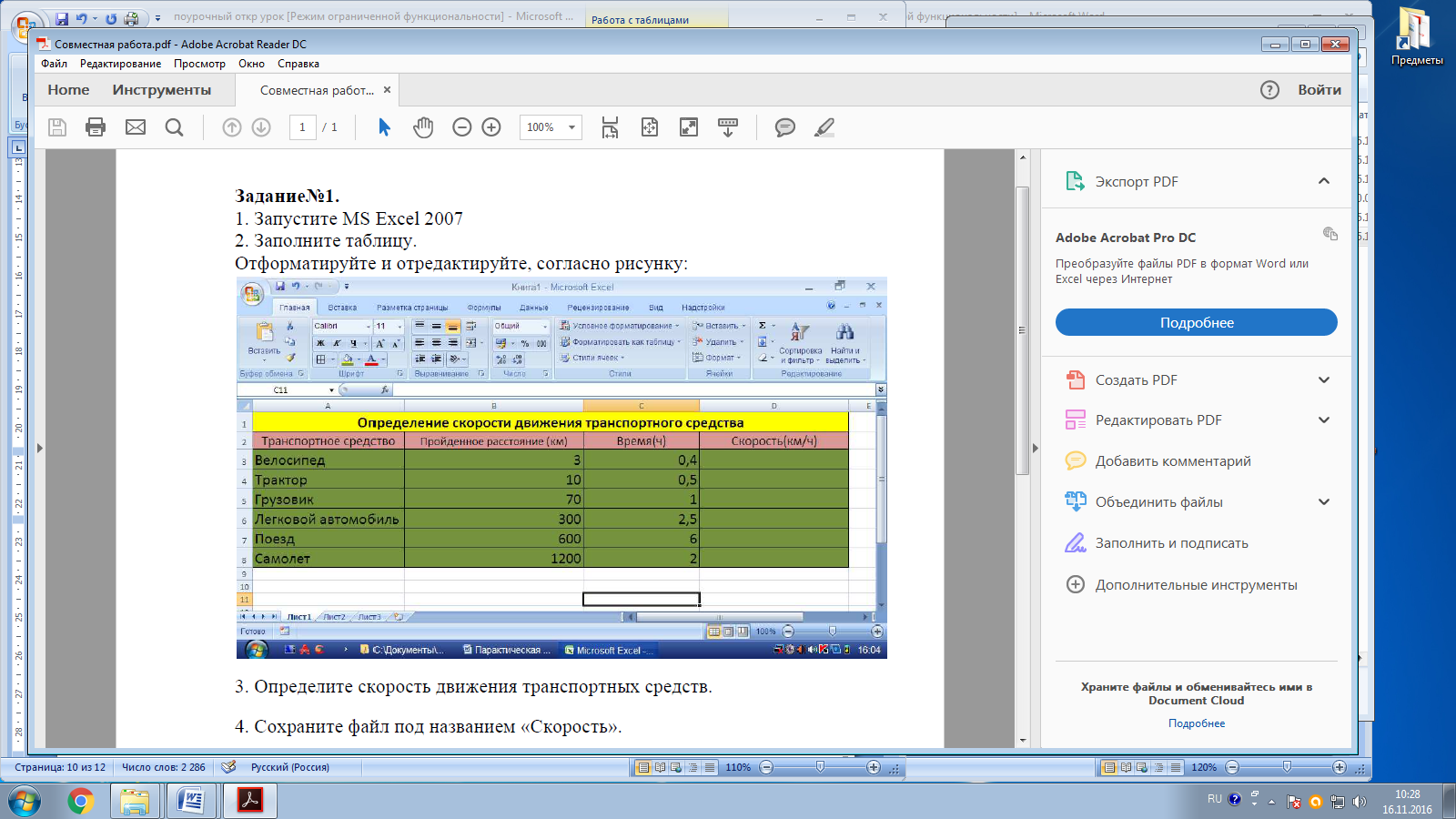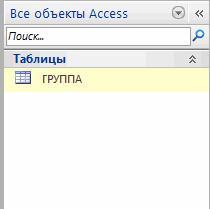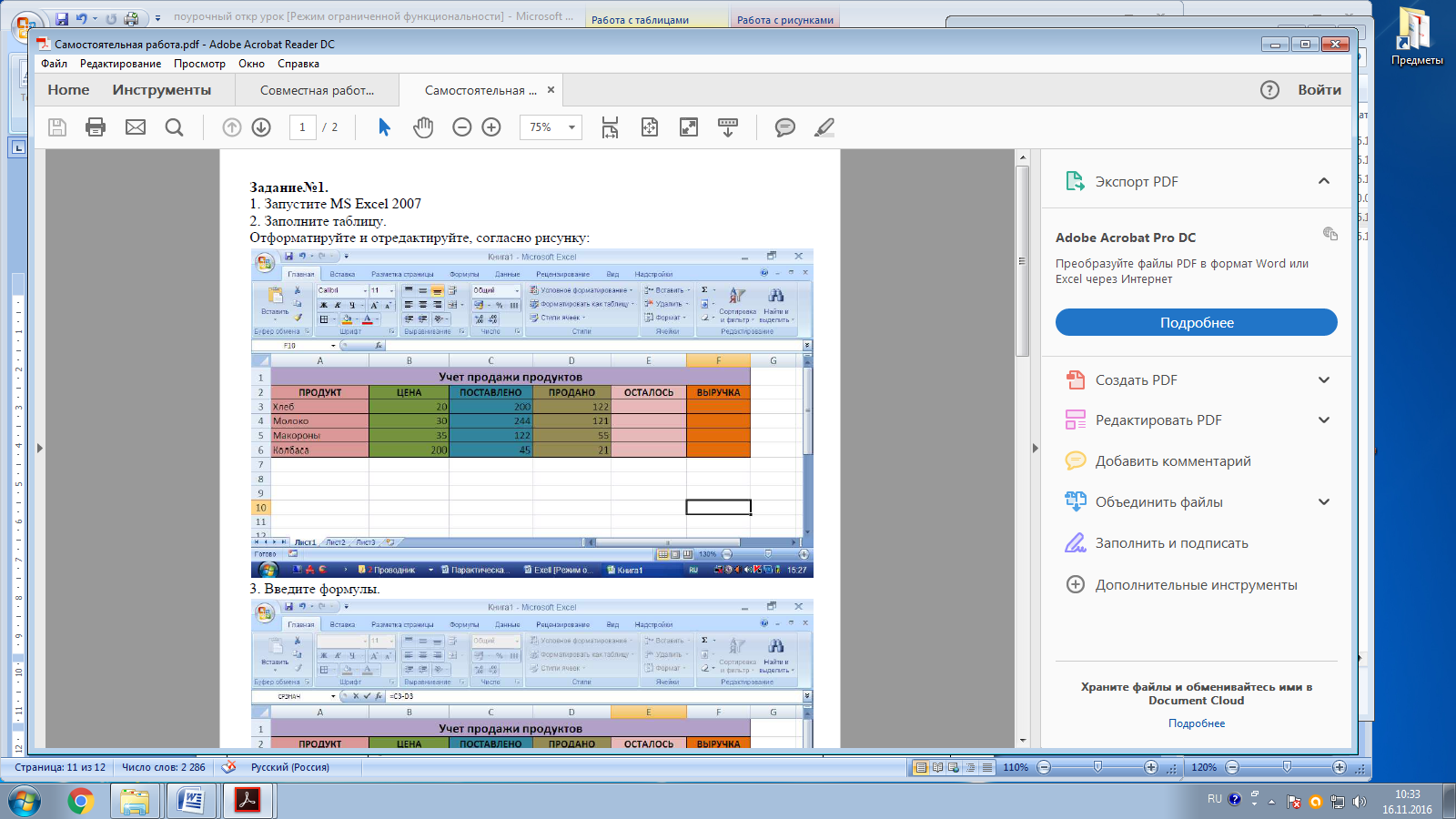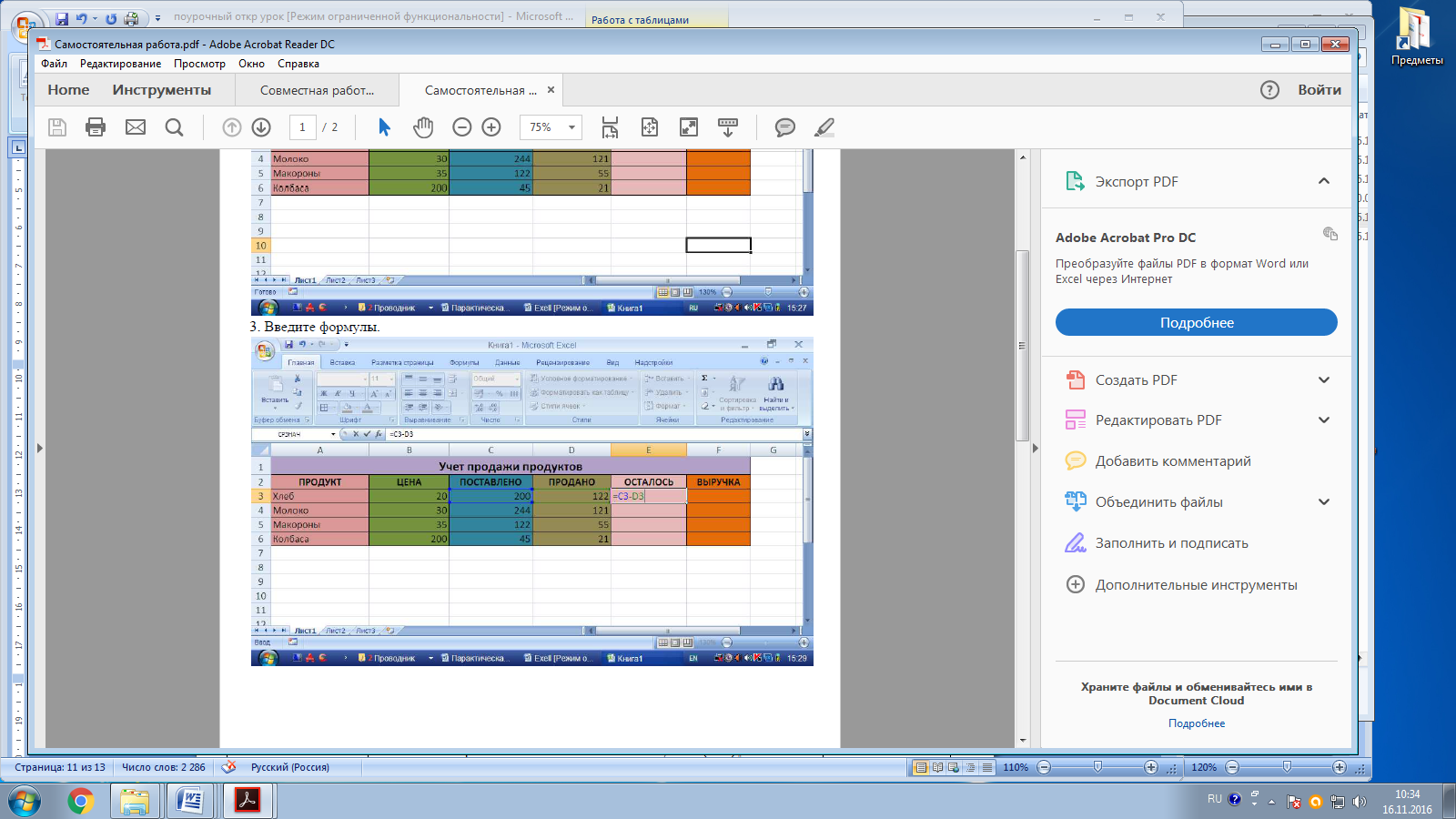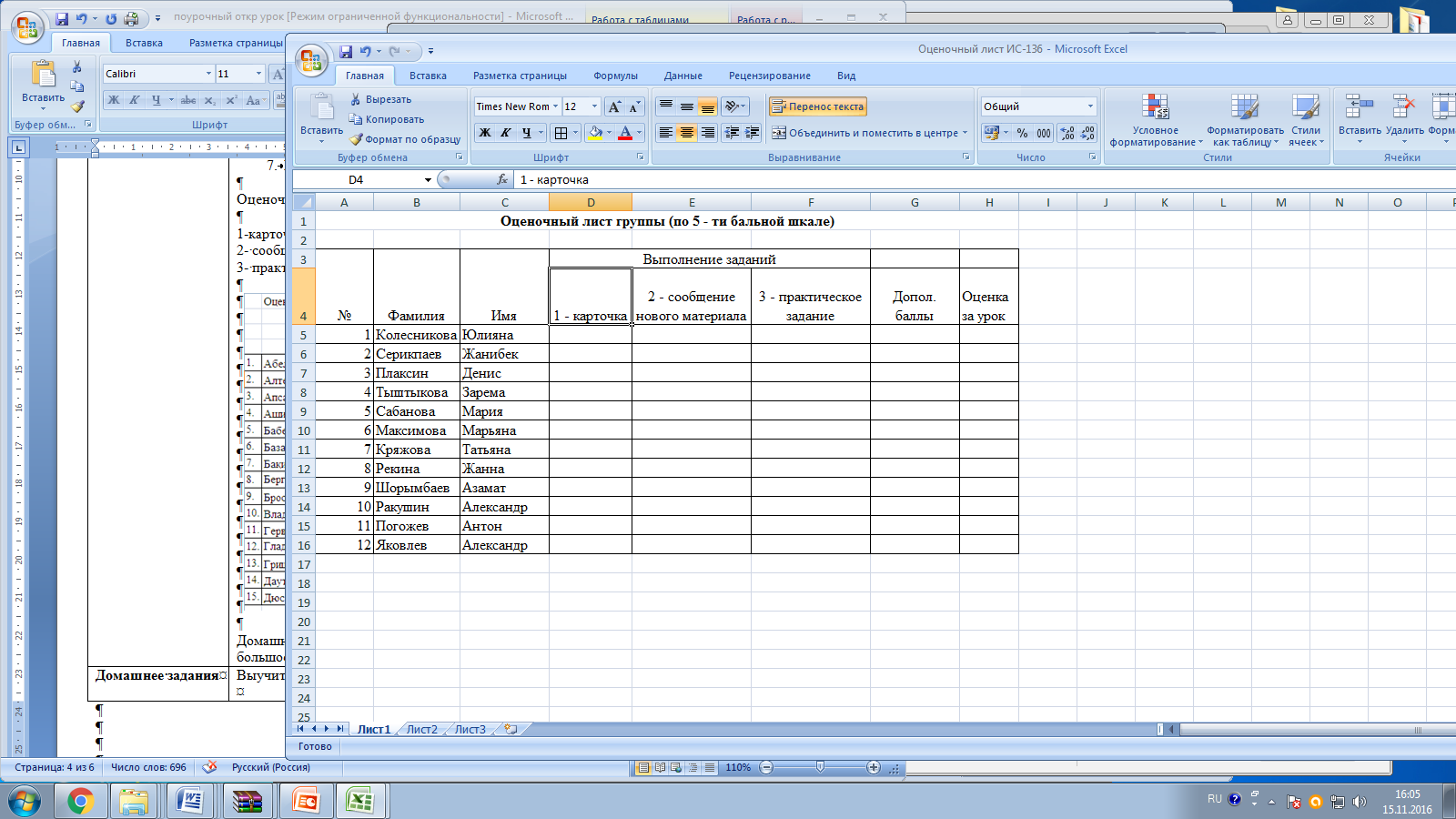| Группа поделена на 4 подгруппы по 3 человека, каждая подгруппа имеет свои вопросы на каждого участника для изучения нового материала. Каждая подгруппа обьясняет в своей подгруппе свой материал. (15 мин) – (Приложение 3)
1 группа (3 человека)
1 ч: Электронные таблицы или табличные процессоры предназначаются для решения задач, данные, которых могут быть представлены в виде таблиц. Где: применяются: бухгалтеры и кладовщики, участники бирж, руководители брокерских контор, банков, финансовые менеджеры. Их помощью пользуются не только в финансовой и учетной деятельности, но и в научной для выполнения математических расчетов. Электронные таблицы - это специальная модель структурирования, представления и обработки произвольной информации тесно связанной с текстовыми документами и с базами данных.
2ч.: Структура документа Excel. Объектом обработки MS Excel является документ: файл с расширением .xls (.xlsx), называемый рабочей книгой, которое состоит из 1-го или нескольких рабочих листов. Листы одной книги обычно связаны между собой тематически. В каждом файле могут размещаться до 255 электронных таблиц (рабочий лист). Столбцы по умолчанию обозначают латинскими буквами A,B,C,D. Если букв не хватает используются 2-х буквенные обозначения AA,BB,CC и т.д. Максимальное число столбцов в таблице - 256. Строки нумеруются целыми числами. Максимальное число строк в таблице - 65536. Основной структурный элемент электронной таблицы - ячейка, расположенная на пересечении столбца и строки, обозначается по номеру столбца и строки (без пробела). Например: A1,BB,CZ3 и т.д. Одна из ячеек на рабочем листе всегда является текущей. Текущая ячейка обведена широкой рамкой и ее номер и содержимое приведены в строке формул.
3 ч.: Абсолютные и относительные адреса ячеек. У каждой ячейки есть свой адрес. Это обозначение ячейки состоящее из номера столбца и строки. Такое обозначение называется относительным адресом или просто адресом А1, В2,.С3...). При операциях копирования методом заполнения Excel автоматически изменяет его в формулах. Иногда при заполнении ячеек формулой необходимо сохранить абсолютный адрес ячейки, если она содержит значение, используемое в вычислениях в других строках и столбцах. Абсолютный адрес указывает на единственное положение в электронной таблице и не изменяется при копировании методом автозаполнения. Для обозначения используются символ "$". $D$2.-абсолютный адрес, D$2, $A1-смешанные адреса.
2 группа (3 человека)
1 ч.: Содержимое ячеек (типы данных) Текст - представляет собой строку, произвольной длины. Ячейка, содержащая текстовые данные, не может использоваться в вычислениях. Если Excel не может интерпретировать данные в ячейке как число или формулу программа считает, что это текстовые данные. Для ввода числа в формате текста (случае ввода телефонных кодов) следует ввести перед числом символ апострофа,'01481. данные теперь рассматриваются Excel как текст. Арифметические операции работать не будут. Число будет либо проигнорировано, или появится сообщение об ошибке Числовые данные - отдельное число. Это последовательность цифр со знаком или без, дробная часть отделяется ",".Как числа рассматривают данные определяющие дату или денежные суммы 257; -145,2; 15$. Элементы даты можно отделять друг от друга символом (/) или (-), либо использовать текст, например 10 окт 03. Excel распознает множество форматов даты. Элементы времени можно отделять символом двоеточие, например 10:43:45. Формулы. Ячейка с формулой служит для проведения вычислений над ячейками с числами (вычисляемая ячейка). Формула начинается со знака "=" (например = A2*B2+C3) Формула может содержать: знаки операций: +, -, *, /, ^, константы ссылки на ячейки и интервалы (A1:E10) имена интервалов встроенные функции (SQRT, SIN,SUM).
2 ч.: Ввод и редактирование данных Данные можно вводить непосредственно в ячейку или в строку формул. Для ввода данных (текст, даты, числа, формулы и т. д.) с использованием клавиатуры следует выделить ячейку, ввести данные с клавиатуры непосредственно в ячейку или в строку формул и подтвердить ввод. Подтвердить ввод можно одним из трех способов: нажать клавишу клавиатуры Enter или Tab; нажать кнопку Ввод (зеленая галочка)  в строке формул; в строке формул; выделить любую другую ячейку на листе (нельзя использовать при вводе формул). 3ч.: Ввод текста При вводе текста нельзя расставлять переносы в словах с использованием клавиши дефис ( - ). Это может затруднить последующую работу с данными (сортировки, выборки и т. п.). Переносы в словах в документах Excel вообще недопустимы. 3 группа 1ч.: Ввод чисел При первоначальном вводе (до изменения ширины столбцов) числа в ячейке может отобразиться число из 11 цифр. При этом ширина столбца может автоматически увеличиться (ячейка В2 на рис. 1). При вводе большего числа происходит автоматическое форматирование ячейки, и число будет отображено в экспоненциальном формате (ячейка В3 на рис.2) 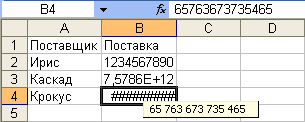 Рис. 1 Отображение чисел в ячейке При вводе с клавиатуры десятичные дроби от целой части числа отделяют запятой. Для удобства представления больших чисел группы разрядов при вводе можно отделять пробелами. Например, число 12345678 можно ввести как 12 456 789. В строке формул при этом число будет отображаться без пробелов между разрядами (рис. 6). 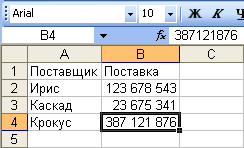 Рис. 2 Ввод чисел с разделителем разрядов 2 ч.: Ввод дат и времени Microsoft Excel воспринимает даты, начиная с 1 января 1900 года. Даты до 1 января 1900 года воспринимаются как текст. Наибольшая возможная дата - 31 декабря 9999 года. 12.8.1918 или 12-8-1918 или 12/8/1918 Редактирование данных: двойной щелчок на ячейке или щелчок в панели формул. По окончании ввода программа Excel автоматически выравнивает текстовые данные по левому краю, числовые по правому. В ячейке с формулой выводятся результаты вычислений. Форматирование данных. Если пользователя не устраивают соглашения о вводе, можно принудительно установить новые правила, для этого выбрать нужный формат можно на Ленте - вкладка Главная - группа Число. При этом откроется окно Формат ячеек рис.3. 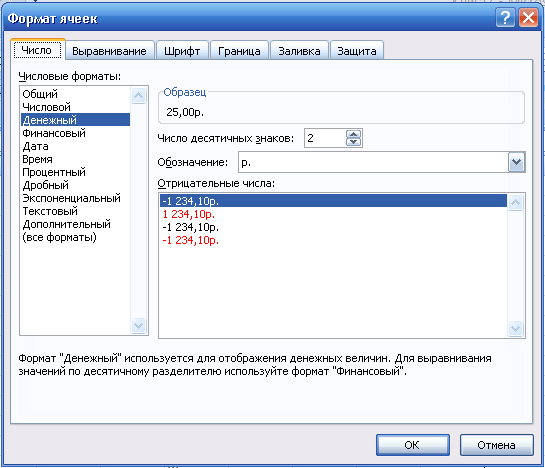 Рис.3 Окно Формат ячеек
3 ч.: Автозаполнение Автозаполнение можно использовать для ввода в смежные ячейки одного столбца или одной строки последовательных рядов календарных данных, времени, чисел, комбинаций текста и чисел. Кроме того, можно создать собственный список автозаполнения. Для автозаполнения ячеек необходимо в первую из заполняемых ячеек ввести начальное значение ряда. Затем следует выделить ячейку и при нажатой левой кнопке мыши перетаскивать маркер автозаполнения (маленький черный квадрат в правом нижнем углу выделенной ячейки) в сторону изменения значений.
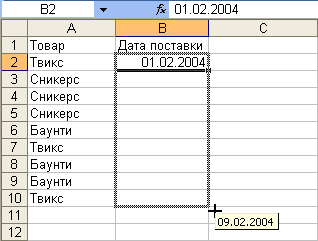
Рис. 10. Автозаполнение по столбцу с возрастанием  Рис. 12 Автозаполнение по строке с возрастанием По окончании перетаскивания рядом с правым нижним углом заполненной области появляется кнопка Параметры автозаполнения 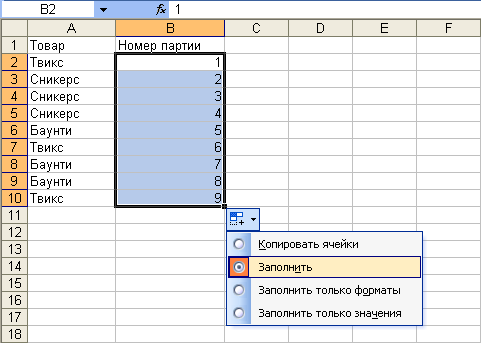 4 группа 1 ч.: Вычисления. Формулы Формулы представляют собой выражения, по которым выполняются вычисления. Формула всегда начинается со знака равно (=). Формула может включать функции, ссылки, операторы и константы. Функция - стандартная формула, которая обеспечивает выполнение определенных действий над значениями, выступающими в качестве аргументов. Функции позволяют упростить формулы, особенно если они длинные или сложные. Ссылка указывает на ячейку или диапазон ячеек листа, которые требуется использовать в формуле. Можно задавать ссылки на ячейки других листов той же книги и на другие книги. Ссылки на ячейки других книг называются связями. Оператором называют знак или символ, задающий тип вычисления в формуле. Существуют математические, логические операторы, операторы сравнения и ссылок. Константой называют постоянное (не вычисляемое) значение. Формула и результат вычисления формулы константами не являются.
2 ч.: Ввод формул с клавиатуры Формулы можно вводить с использованием клавиатуры и мыши. С использованием клавиатуры вводят операторы (знаки действий), константы (преимущественно числа) и, иногда, функции. С использованием мыши выделяют ячейки, включаемые в формулу. Адреса ячеек (ссылки) также можно вводить с клавиатуры, обязательно в английской раскладке. Операторы (знаки действий) вводятся с использованием следующих клавиш: сложение - клавиша клавиатуры + (плюс); вычитание - клавиша клавиатуры - (минус или дефис); умножение - клавиша клавиатуры * (звездочка); деление - клавиша клавиатуры / (дробь); возведение в степень - клавиша клавиатуры ^ (крышка). Например, при создании формулы для расчета стоимости товара Баунти в ячейке D2 таблицы на рис. 18 необходимо выделить ячейку D2, ввести с клавиатуры знак =, щелкнуть левой кнопкой мыши по ячейке В2, ввести с клавиатуры знак *, щелкнуть левой кнопкой мыши по ячейке С2. 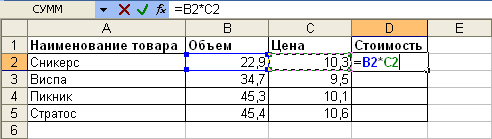 Рис. 18 Ввод формулы с клавиатуры При вводе с клавиатуры формула отображается как в строке формул, так и непосредственно в ячейке (см. рис. 18). Ячейки, использованные в формуле, выделены цветной рамкой, а ссылки на эти ячейки в формуле - шрифтом того же цвета. 3 ч.: Создание формул с использованием кнопки Автосумма Для быстрого выполнения некоторых действий с применением функций без запуска мастера функций можно использовать кнопку Автосумма  панели инструментов Стандартная (в Excel 2007 на ленте вкладка Главная - группа Формулы - Автосумма панели инструментов Стандартная (в Excel 2007 на ленте вкладка Главная - группа Формулы - Автосумма  ). ). Для вычисления суммы чисел в ячейках, расположенных непрерывно в одном столбце или одной строке, достаточно выделить ячейку ниже или правее суммируемого диапазона и нажать кнопку . Например, для вычисления суммы значений в ячейках В2:В8 в таблице на рис. 22 следует выделить ячейку В9 и нажать кнопку . Например, для вычисления суммы значений в ячейках В2:В8 в таблице на рис. 22 следует выделить ячейку В9 и нажать кнопку . .  Рис. 22 Суммирование с использованием кнопки "Автосумма" Для подтверждения ввода формулы следует нажать клавишу клавиатуры Enter или еще раз нажать кнопку Автосумма. Для того чтобы просуммировать содержимое произвольно расположенных ячеек, следует выделить ячейку, в которой должна быть вычислена сумма, нажать на кнопку  , а затем на листе выделить суммируемые ячейки и/или диапазоны ячеек. Для подтверждения ввода формулы следует нажать клавишу клавиатуры Enter или еще раз нажать кнопку , а затем на листе выделить суммируемые ячейки и/или диапазоны ячеек. Для подтверждения ввода формулы следует нажать клавишу клавиатуры Enter или еще раз нажать кнопку . . Каждая подгруппа обьясняет свой теоретический материал всей группе. (20)
Совместно с преподавателем делаем 1 работу (10 мин) – (Приложение 4) 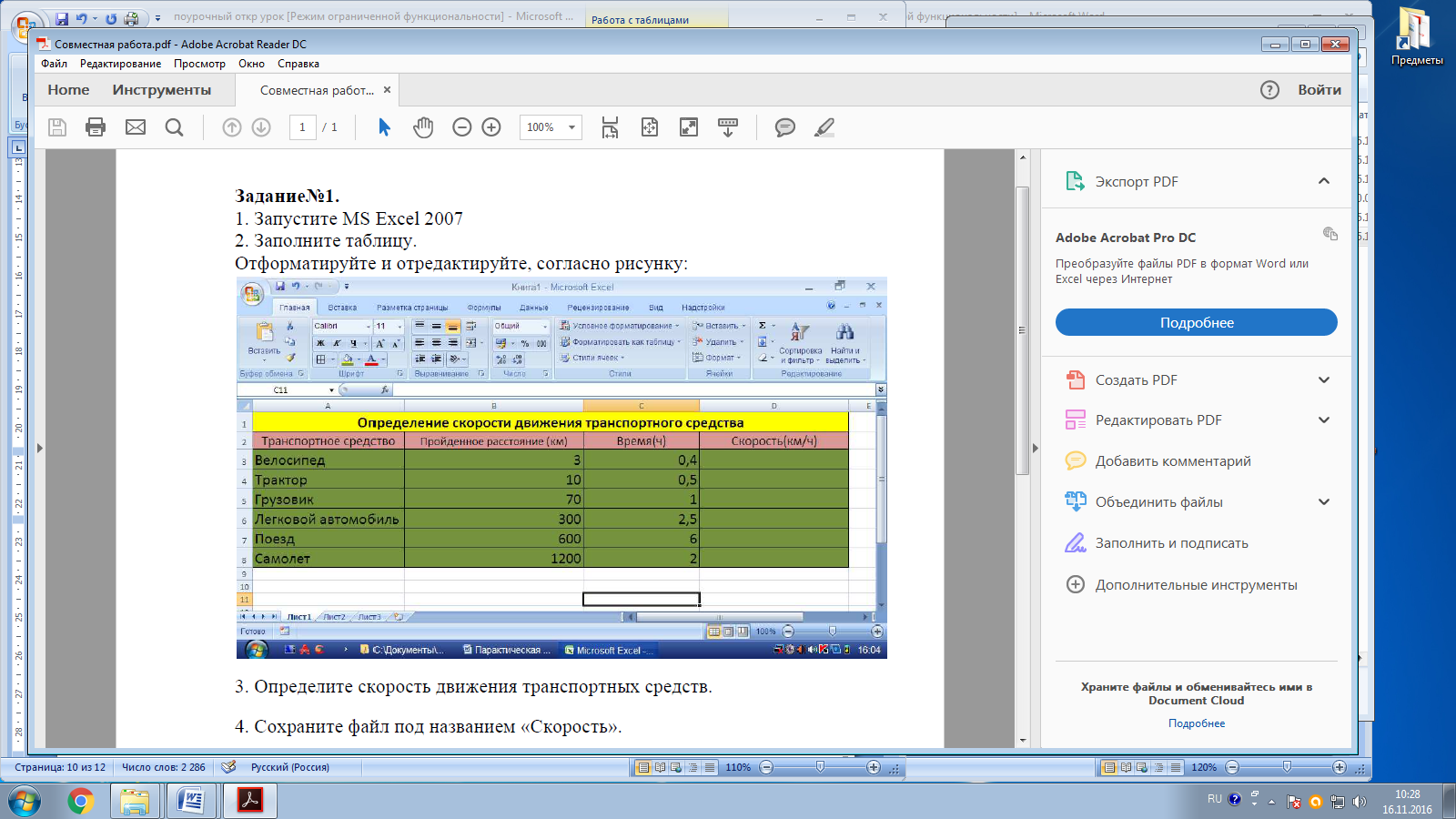
|